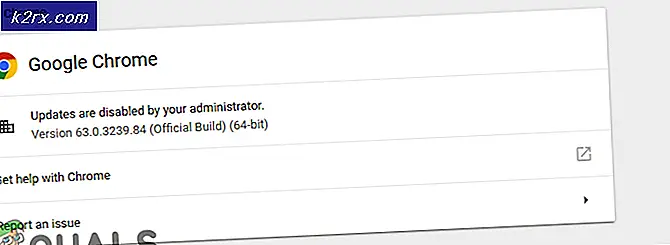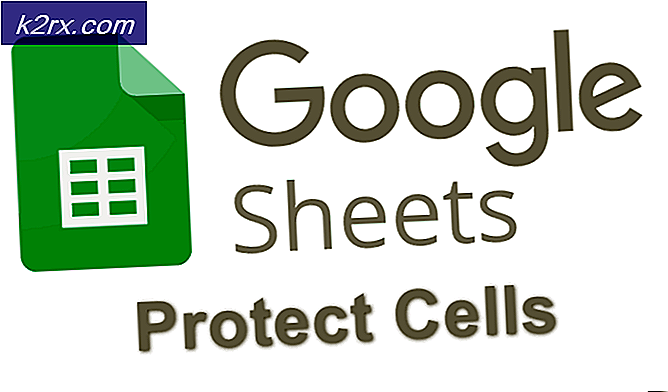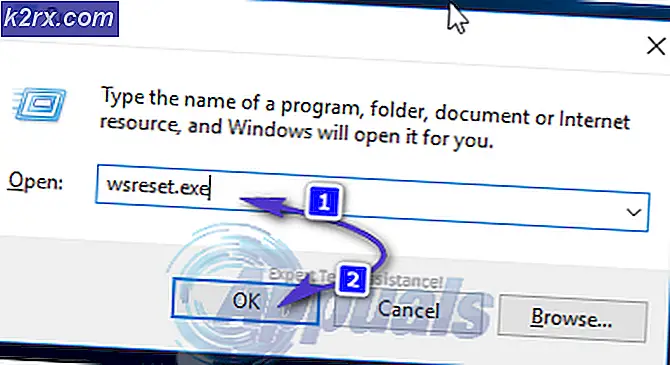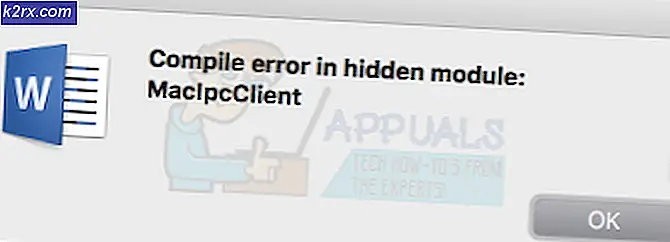AeroAdmin Full gjennomgang
Har du noen gang prøvd å veilede en ikke-teknisk person gjennom prosessen med å fikse et problem med datamaskinen? Det er et mareritt. De kan gjøre at selv den enkleste oppgaven virker så kompleks. Heldigvis ble Remote Desktop Control-teknologien oppfunnet slik at du ikke trenger å lide lenger. Du kan nå ta kontroll over en kundes datamaskin hvor som helst så lenge du har programvare for eksternt skrivebord. AeroAdmin er et slikt program. Et favorittverktøy for mange på grunn av sin enkelhet, rimelige priser, og også fordi det er mer enn et eksternt helpdeskverktøy.
Verktøyet kan kobles til datamaskiner på samme eller forskjellige LAN bak NAT og tillater ekstern systemadministrasjon, enkel overvåking av eksterne datamaskiner, online møter og oppsett av et online kontor. Og på et personlig nivå gir denne programvaren deg den perfekte måten å koble til hjemme-datamaskinen din når du er borte.
I dette innlegget vil vi analysere AeroAdmin grundig når vi prøver å fastslå hva som gjør det til en så utmerket programvare for Remote Desktop Access. Dette skal hjelpe deg med å ta en informert beslutning om det er det rette verktøyet for deg eller ikke.
Funksjoner Oversikt
Før du analyserer den praktiske siden av programvare, er det viktig å først finne ut hva den hevder å gjøre på papir. Dette vil være viktig når det gjelder å bedømme om det mislykkes eller lykkes i rollen. Dette er hovedtrekkene til AeroAdmin.
Uovervåket tilgang
Uovervåket tilgang til PCer og servere er min favorittfunksjon i AeroAdmin. Dette fungerer ved å konfigurere programvaren til å kjøre som en tjeneste, noe som eliminerer behovet for fysisk tilstedeværelse på den eksterne siden hver gang du vil opprette en forbindelse. I uovervåket tilgangsmodus kan du logge på / av den eksterne datamaskinen, bytte brukere eller starte den på nytt i normal og sikker modus. Du kan imidlertid ikke slå på datamaskinen hvis den er helt slått av. Med mindre du innlemmer Wake On Lan-teknologi.
Filoverføring
En stor fordel med AeroAdmin er å legge til rette for datasikkerhet ved å holde sensitiv informasjon på den eksterne datamaskinen og i stedet gi deg tilgang til den via en sikker kryptert kanal. Likevel, når det er nødvendig, vil du fremdeles enkelt kunne kopiere filer mellom administratoren og den eksterne datamaskinen. Hva er bedre, i tilfelle avbrudd i tilkoblingen mellom overføringene, er oppgaven midlertidig stoppet, og du vil fortsatt kunne gjenoppta opplastingen / nedlastingen når en forbindelse er opprettet igjen. Selvfølgelig er alle data som sendes mellom de to sidene kryptert for å øke sikkerheten. AeroAdmin kombinerer AES med RSA-kryptering som er de samme sikkerhetsstandardene som brukes av banker og offentlige systemer i deres digitale signaturer.
Kontaktbok
AeroAdmin har en liten database der all kontaktinformasjon er lagret. Dette inkluderer datamaskin-ID, datamaskinnavn, personnavn, telefon, e-post og annen informasjon. Du kan lagre så mange kontakter du vil, og du vil fremdeles kunne finne den takket være hurtigsøkfilteret. Kontaktboken kan eksporteres til skyen og kan også kopieres til en annen PC.
Enkle meldingstjenester
Dette er en viktig funksjon som lar kunden kontakte deg direkte gjennom programvaren når de trenger fjernhjelp. Den eneste ulempen er at du ikke kan svare tilbake siden meldingen er registrert som en billett. Systemet bruker en unik ID for å identifisere meldingen slik at du kan vite nøyaktig hvem den er fra.
Parallelle økter
Aeroadmin kan brukes til å opprette flere innkommende og utgående forbindelser. Så du kan bruke den til å kontrollere flere eksterne datamaskiner. Og den eksterne datamaskinen kan også styres av flere administratorer.
Merkevarebygging og tilpasning
Dette er en funksjon som bare er tilgjengelig i premiumutgaven av AeroAdmin. Det lar deg tilpasse brukergrensesnittet slik at det har et personlig preg på det. Du kan legge inn firmanavn og logo på den og annen kontaktinformasjon, inkludert firmaets nettsted. Det tillater også en rekke konfigurasjoner som muligheten til å forhåndsinnstille tilgangsrettighetene før distribusjon av programvaren til kunder. Normalt er tilgangsrettighetene konfigurert fra den eksterne siden, noe som kan være overveldende når du har en rekke kunder som bruker programvaren.
Hvordan sette opp tilkobling til eksternt skrivebord ved hjelp av Aeroadmin
Nå til den praktiske biten. La oss dykke inn i hvordan du oppretter en forbindelse mellom administratoren og den eksterne datamaskinen. Det er en veldig enkel prosess som involverer omtrent tre trinn fra det øyeblikket du starter applikasjonen.
AeroAdmin-applikasjonen er bærbar, så du trenger bare å laste den ned og kjøre den både på administrator- og kundesiden. Ingen installasjon nødvendig.
Når den er lansert, tildeler AeroAdmin din PC en ID som vil være din identifikasjon fremover. Og hvis du bruker PC-en din som fjernkontroll, er det følgende trinn.
Trinn 1 - Be den eksterne datamaskinen om å sende deg ID-en, og skriv deretter inn ID-en i feltet merket 'Client ID / IP'.
Steg 2 - Spesifiser nøyaktig hva du vil gjøre på den eksterne PC-en. De tilgjengelige alternativene er fjernkontroll, overvåking eller filoverføring.
Trinn 3 - Klikk på tilkoblingsknappen for å sende tilkoblingsforespørselen.
Det er det. Fjern-PC-en mottar deretter kontrollforespørselen og har evnen til å godta eller avvise den. Da må de spesifisere nivået på kontrollen de gir deg over datamaskinen. Disse tilgangsnivåene inkluderer muligheten til å vise skjermen, kontrollere mus og tastatur, utklippstavlesynkronisering og tilgang over filbehandleren.
Og du er ferdig. Du vil nå være i stand til å fjernstyre kundecomputeren basert på tilgangsrettighetene som er gitt. Den eksterne datamaskinen kan avslutte forbindelsen når som helst ved å klikke på stoppknappen i Aeroadmin-vinduet.
Hvordan sette opp uovervåket tilgang ved hjelp av AeroAdmin
Trinnene ovenfor gjelder bare for normal kontroll der kunden vil være til stede for å godta tilkoblingsforespørselen. For ubetjent tilgang er prosedyren litt annerledes.
Trinn 1 - Kjør AeroAdmin som en tjeneste.
For å gjøre dette klikker du bare på Tilkobling-knappen øverst til venstre i brukergrensesnittet og velger tjenestealternativet. Og for å kjøre programmet normalt bare klikk på tjenestealternativet igjen.
Steg 2 - Konfigurer tilgangsrettighetene.
For ubetjent tilgang vil AeroAdmin ikke fortsette å sende tilkoblingsforespørsler slik det gjør i vanlig ekstern tilgang. Så du må definere tilgangsrettighetene i løpet av den første tilkoblingsfasen.
For å gjøre dette, klikk på Tilkobling-knappen igjen, gå til tilgangsrettigheter og velg deretter tilleggsikonet. Du blir bedt om å oppgi ID-en til admin-PCen. Alternativt kan du velge alternativet 'hvilket som helst' slik at de valgte rettighetene gjelder for alle datamaskiner som kobles til deg. Du vil også bli bedt om å sette opp et passord for å unngå at alle som har bruker-ID-en din fjernstyrer deg.
Til slutt vil du bli presentert for en tabell med tilgangsrettighetene. Velg boksene med passende rettigheter. Det siste alternativet på bordet gir administratoren muligheten til å endre sine tildelte rettigheter.
AeroAdmin-priser
Jeg vil si at en av hovedårsakene til at AeroAdmin er så populær, er på grunn av den omfattende gratisversjonen som er gratis å bruke til både personlige og kommersielle formål. Vel, og også fordi det er så enkelt å bruke. Som forventet er det imidlertid noen begrensninger i gratisversjonen du kanskje vil vurdere. Spesielt hvis du planlegger å styre flere PCer eksternt.
For eksempel tillater den gratis versjonen av AeroAdmin bare 17 timer tilkoblingstid hver måned. Det begrenser deg også til 20 endepunkter hver måned. En mindre konsekvens, men likevel irriterende ulempe med å bruke den gratis versjonen av AeroAdmin, det bombardementet med annonser. Du burde vite nå, ingenting er noen gang helt gratis.
Også med premium-versjonen får du noen tilleggsfunksjoner som overførings- og øktrapporter, og som jeg hadde uttalt før, muligheten til å merke og tilpasse applikasjonen.
Støttede operativsystemer
Dette verktøyet kan brukes til alle større operativsystemer. Alle versjoner av Microsoft Windows som starter fra XP til Windows 10 støttes, og det kan også brukes til Windows-server, Linux og Mac os.
Det jeg likte med AeroAdmin
Den første og åpenbare tingen som imponerte meg om AeroAdmin er brukergrensesnittet. Det er så enkelt og intuitivt. For det andre er applikasjonens lille fotavtrykk. Den er bare 2 MB stor, og det er vanskelig å tro på funksjonene den pakker. Og på toppen av det er det bærbart. Jeg lagret filen på flashdisken min og kunne enkelt bruke et antall datamaskiner som hoveddatamaskinen. Alt du trenger å gjøre er å koble USB på datamaskinen og starte Remote Desktop-programvaren alt på mindre enn et minutt.
Programvaren krevde heller ikke at jeg gjorde noen endringer i nettverket mitt, som portoverføring på ruteren.
Jeg elsker også at klienten har kontroll over tilgangsrettigheter og kan avslutte forbindelsen når som helst. Dette kan bidra til å forhindre at administratoren misbruker sin makt noen ganger og får tilgang til data som de ikke burde se på.
Det jeg ikke likte
Dette verktøyet er vanligvis en flott programvare å bruke, og det er ikke mye å klage på. Men likevel er det noen områder som jeg føler at AeroAdmin kan forbedre seg på. Først er mangelen på passordfunksjon under normale tilkoblinger. Dette betyr at hvem som helst kan sende en tilkoblingsforespørsel til den eksterne PC-en, og hvis kunden uvitende godtar den, har angriperen tilgang til systemet sitt. Ondsinnede mennesker har vært kjent for å starte kontakt som utgjør AeroAdmin-støtte, ISP-leverandører eller til og med din OS-leverandør som Microsoft.
Neste utgave er at det har vært rapporterte tilfeller der AeroAdmin mister forbindelsen tilfeldig selv på sterke nettverk.
Konklusjon
AeroAdmin er det perfekte verktøyet for alle som akkurat har begynt å utforske fjerntilgangskontroll. Den har flotte funksjoner som du finner i annen stor ekstern desktop-programvare, men den mangler fortsatt ekte skalerbarhet for å gjøre den ideell for store bedrifter. Men for småskalabruk som med familie, venner og små bedrifter med et lite budsjett, vil det være perfekt. Likevel, hvis du føler at AeroAdmin ikke er akkurat det du lette etter, vil jeg anbefale deg å sjekke ut Teamviewer. Det er en annen populær ekstern stasjonær programvare som er skreddersydd spesielt for store bedrifter. Du kan også sjekke ut en grundig sammenligning av AeroAdmin og Teamviewer.